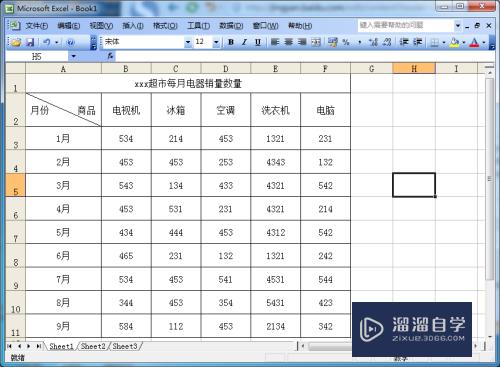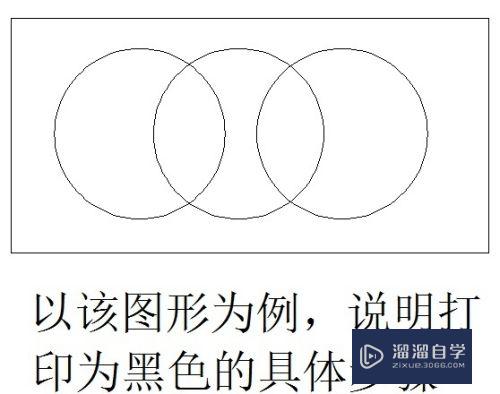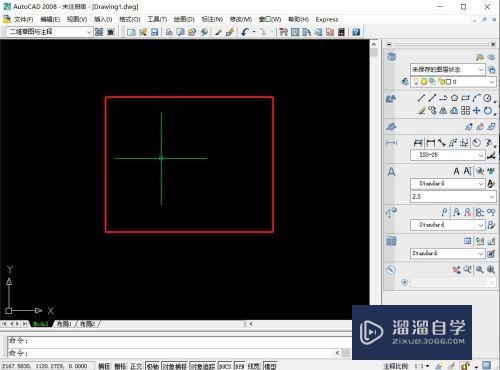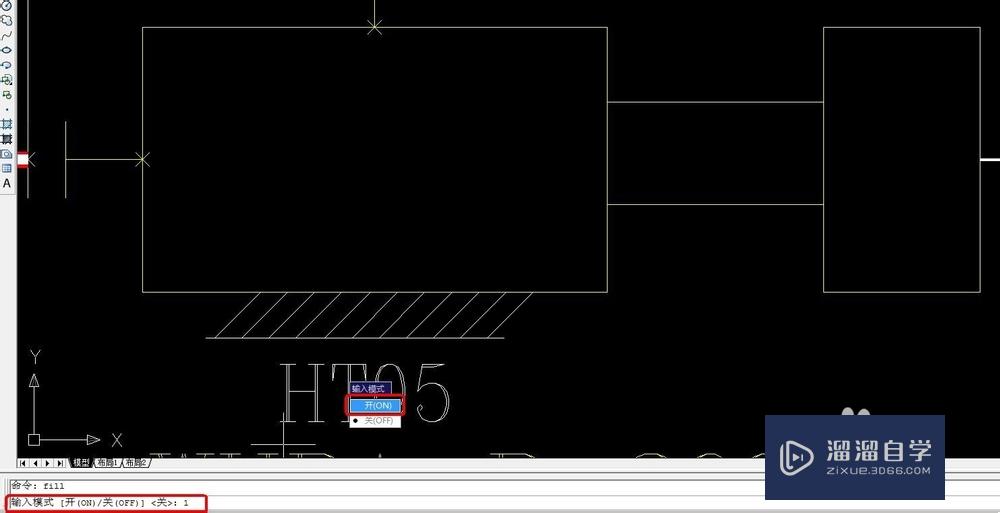PS2021怎么快速准确抠白底图(如何用ps2019抠白底图)优质
在抠图中。白底图是最好抠的了。下面小渲就来教大家。PS2021怎么快速准确抠白底图的方法。希望本文内容能够给大家带来帮助。
图文不详细?可以点击观看【PS免费视频教程】

工具/软件
硬件型号:华为MateBook D 14
系统版本:Windows10
所需软件:PS2021
方法/步骤
第1步
进入ps2021的界面。
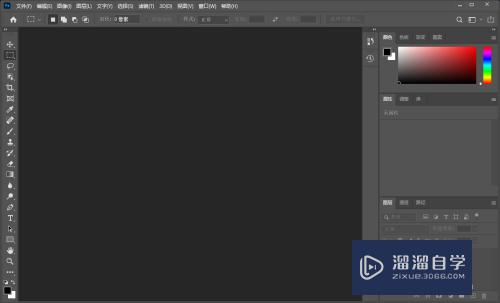
第2步
导入一张白底图。
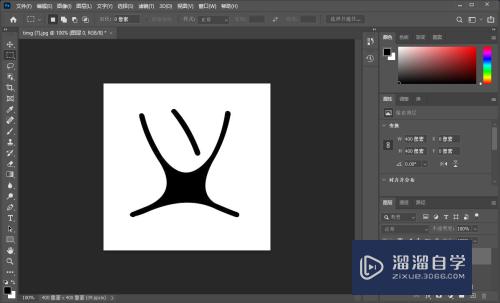
第3步
点击菜单栏的选择。然后选择色彩范围。
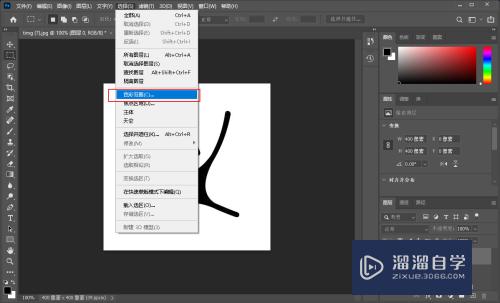
第4步
用吸管点击图片白色的区域。形成选区。调整容差。
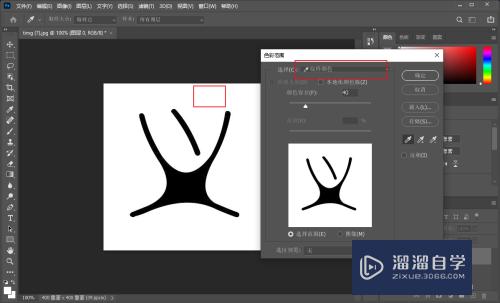
第5步
成功获取白色区域的选区。点击删除即可。
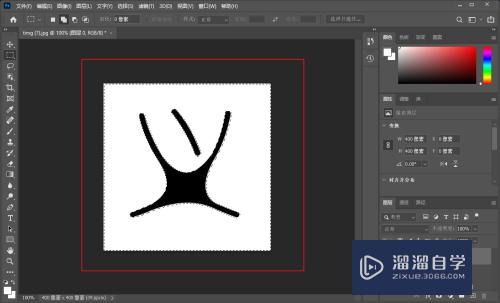
第6步
这样就得到想要的结果了。其实白色抠图就这么简单。
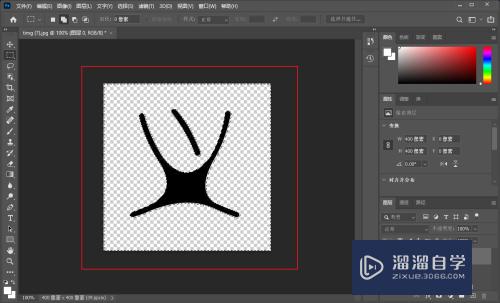
总结:
导入ps白色底图。使用色彩范围选择白色区域。就可以快速抠出白色底图。
以上关于“PS2021怎么快速准确抠白底图(如何用ps2019抠白底图)”的内容小渲今天就介绍到这里。希望这篇文章能够帮助到小伙伴们解决问题。如果觉得教程不详细的话。可以在本站搜索相关的教程学习哦!
更多精选教程文章推荐
以上是由资深渲染大师 小渲 整理编辑的,如果觉得对你有帮助,可以收藏或分享给身边的人
本文标题:PS2021怎么快速准确抠白底图(如何用ps2019抠白底图)
本文地址:http://www.hszkedu.com/74844.html ,转载请注明来源:云渲染教程网
友情提示:本站内容均为网友发布,并不代表本站立场,如果本站的信息无意侵犯了您的版权,请联系我们及时处理,分享目的仅供大家学习与参考,不代表云渲染农场的立场!
本文地址:http://www.hszkedu.com/74844.html ,转载请注明来源:云渲染教程网
友情提示:本站内容均为网友发布,并不代表本站立场,如果本站的信息无意侵犯了您的版权,请联系我们及时处理,分享目的仅供大家学习与参考,不代表云渲染农场的立场!